A Walk Through Guide σχετικά με το πώς να κάνετε Speed Ramping στον υπολογιστή σας
Ψάχνετε για έναν τρόπο να επιταχύνετε τη ράμπα; Πολλοί άνθρωποι αναζητούν εργαλεία που μπορούν να τους βοηθήσουν να αλλάξουν σταδιακά την ταχύτητα των βίντεο ή των ταινιών τους. Η αύξηση της ταχύτητας ενός βίντεο είναι δημοφιλής σε πολλούς συντάκτες βίντεο, επειδή επηρεάζει δραματικά τα βίντεο. Ωστόσο, δεν υπάρχουν πολλές εφαρμογές που διαθέτουν δυνατότητα αύξησης ταχύτητας που μπορείτε να χρησιμοποιήσετε. Αλλά μην ανησυχείτε, γιατί υπάρχει ένα διάσημο λογισμικό επεξεργασίας βίντεο που μπορείτε να χρησιμοποιήσετε για να κάνετε ράμπα ταχύτητας. Διαβάζετε συνεχώς αυτόν τον οδηγό για να μάθετε πώς να το κάνετε ράμπα ταχύτητας.

Μέρος 1. Τι είναι το Speed Ramping
Το Video Speed Ramping είναι δημοφιλές σε πολλούς επεξεργαστές βίντεο, ειδικά όταν δημιουργείτε ταινίες. Τι είναι όμως η ταχύτητα ράμπας;
Η αύξηση της ταχύτητας προσαρμόζει την ταχύτητα του βίντεό σας σταδιακά για να έχει εξαιρετικό κινηματογραφικό αποτέλεσμα στο βίντεό σας. Επίσης, μπορείτε να το βάλετε ως επιτάχυνση και επιβράδυνση του βίντεό σας. Φανταστείτε ένα σενάριο όπου ένας κακός προσπαθεί να πυροβολήσει τον ήρωα σε μια ταινία. Μπορείτε να κάνετε ράμπα ταχύτητας όταν η σφαίρα έχει πυροβοληθεί, έτσι ώστε να δημιουργήσετε ένα σημαντικό κινηματογραφικό αποτέλεσμα.
Εν ολίγοις, η αύξηση της ταχύτητας αλλάζει την ταχύτητα του βίντεό σας με καλύτερο έλεγχο των βασικών καρέ για τη δημιουργία ισχυρών εφέ. Επιπλέον, είναι μια τυπική λειτουργία επεξεργασίας βίντεο που μπορείτε να κάνετε στο βίντεό σας. Επομένως, διαβάστε το επόμενο μέρος αναλυτικά εάν θέλετε να μάθετε πώς να κάνετε ράμπα ταχύτητας στο βίντεό σας.
Μέρος 2. Πώς να κάνετε Speed Ramping στην Πρεμιέρα
Το Adobe Premiere είναι ένα από τα πιο άριστα λογισμικά επεξεργασίας βίντεο που μπορείτε να χρησιμοποιήσετε εάν θέλετε να επιταχύνετε το βίντεό σας. Το Adobe Premiere διαθέτει πολλές λειτουργίες επεξεργασίας που μπορείτε να χρησιμοποιήσετε για να επεξεργαστείτε ή να βελτιώσετε το αρχείο βίντεο. Επιπλέον, μπορεί να παράγει ισχυρές εξόδους με υψηλή ανάλυση και ποιότητα. Επιπλέον, προσφέρει απεριόριστες γωνίες Multicam που είναι ευεργετικές εάν αυξήσετε την ταχύτητα του βίντεο. Και από την τελευταία ενημέρωση, η εισαγωγή και η εξαγωγή βίντεο στη συσκευή σας είναι πιο διαχειρίσιμη.
Επίσης, το Adobe Premiere είναι μια εξαιρετική εφαρμογή αν θέλετε ένα πρόγραμμα με ταχύτητα απόκρισης. Πολλοί επαγγελματίες προτιμούν να χρησιμοποιούν το Adobe Premiere για την επεξεργασία βίντεο ή ταινιών, επειδή διαθέτει πολλά οργανωτικά εργαλεία που είναι απαραίτητα για την επεξεργασία βίντεο. Επιπλέον, αυτό το πρόγραμμα μπορεί να ληφθεί σε όλες τις πλατφόρμες πολλαπλών μέσων, συμπεριλαμβανομένων των Windows και Mac.
Πώς να κάνετε ράμπα ταχύτητας στο Adobe Premiere:
Βήμα 1. Λήψη και εγκατάσταση Adobe Premiere στον υπολογιστή σου. Αφού εγκαταστήσετε το πρόγραμμα, ανοίξτε το στη συσκευή σας. Το κύριο πράγμα που πρέπει να κάνετε είναι να εισαγάγετε το αρχείο βίντεο που θέλετε να επιταχύνετε. Μπορείτε να κάνετε κλικ και να σύρετε το βίντεό σας από τα αρχεία σας στο παράθυρο του έργου σας για να το εισαγάγετε.
Βήμα 2. Στη συνέχεια, σύρετε το κλιπ στο Χρονοδιάγραμμα για να δημιουργήσετε μια ακολουθία στη θέση του. Στη συνέχεια, το Adobe Premiere θα δημιουργήσει αυτόματα μια ακολουθία με τις απαραίτητες ρυθμίσεις που χρειάζεστε για την αύξηση της ταχύτητας.
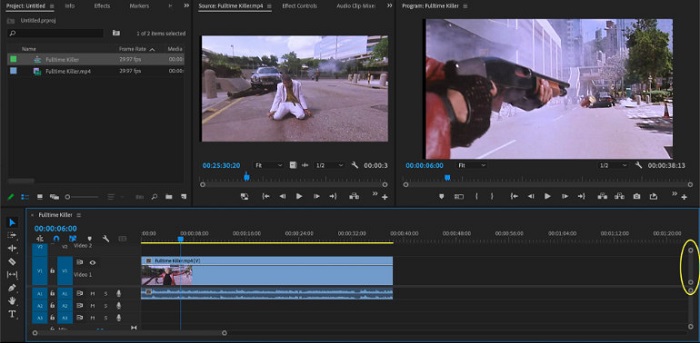
Βήμα 3. Στη συνέχεια, επιλέξτε το μέρος όπου θέλετε να κάνετε τη ράμπα ταχύτητας. Ένας από τους τρόπους που μπορείτε να κάνετε για να απομονώσετε το τμήμα που θέλετε να επιταχύνετε τη ράμπα είναι να ρυθμίσετε μέσα και έξω σημεία. Τύπος Command + K να κόψω τη στιγμή. Μια άλλη μέθοδος είναι η χρήση του εργαλείο ξυραφιού για να χωρίσετε το κλιπ σε μερίδες.
Βήμα 4. Για το επόμενο βήμα, θα δημιουργήσουμε βασικά καρέ. Αλλά προτού ορίσουμε τα βασικά καρέ, πρέπει να βεβαιωθούμε ότι τα βασικά καρέ είναι ορατά. Κάντε δεξί κλικ στο βίντεο κλιπ σας και επιλέξτε Εμφάνιση βασικών καρέ κλιπ, > Επαναχάρτιση χρόνου > Ταχύτητα.
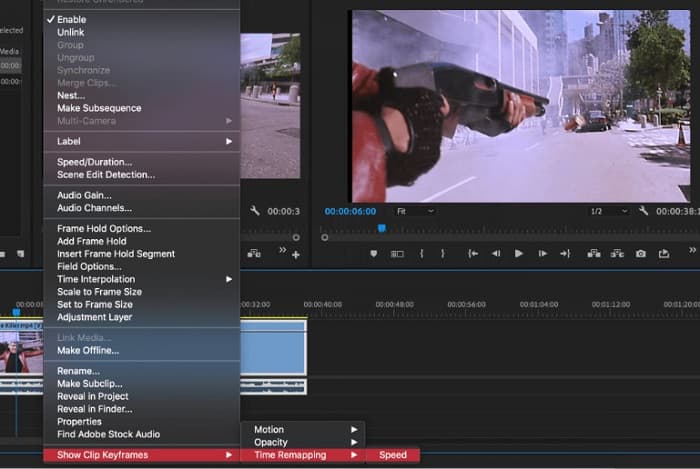
Βήμα 5. Και στο Γραμμή εργαλείων, επίλεξε το Στυλό εργαλείο. Στη συνέχεια, κάντε κλικ στη λευκή γραμμή στο βίντεό σας για να δημιουργήσετε ένα βασικό καρέ. Χρειάζεστε δύο βασικά καρέ για να πραγματοποιήσετε αύξηση ταχύτητας στο βίντεό σας. Ρυθμίστε το πρώτο βασικό καρέ όπου θέλετε να ξεκινήσετε τη ράμπα ταχύτητας και το άλλο όπου θέλετε να τερματίσετε τη ράμπα.
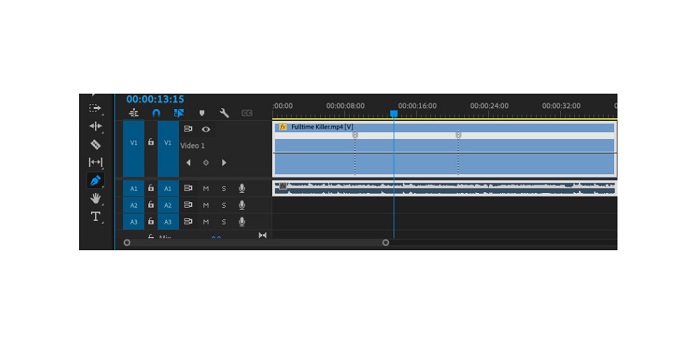
Βήμα 6. Τώρα, θα προσαρμόσουμε την ταχύτητα του εξαρτήματος που θέλετε να επιταχύνετε τη ράμπα. Κάντε κλικ στο άσπρη γραμμή ανάμεσα στα βασικά καρέ που έχετε ορίσει και σύρετε τις λευκές γραμμές πάνω ή κάτω. Σύρετε προς τα πάνω για να επιταχύνετε και σύρετε προς τα κάτω για να επιβραδύνετε το βίντεό σας.
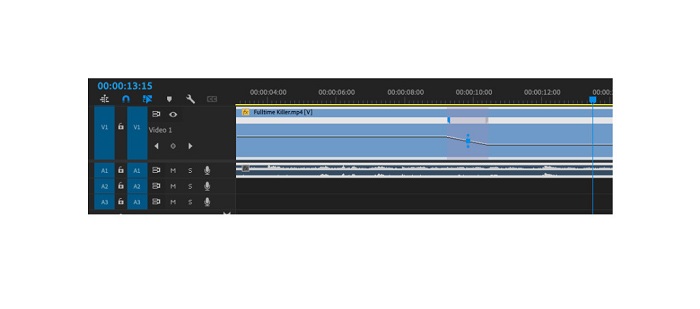
Και αυτό είναι το σεμινάριο που πρέπει να ξέρετε εάν θέλετε να αυξήσετε την ταχύτητα ενός βίντεο στο Adobe Premiere.
Μέρος 3. Ευκολότερος τρόπος για να κάνετε ράμπα ταχύτητας
Αν και το Adobe Premiere μπορεί να παράγει εκπληκτικά αποτελέσματα με υψηλή ποιότητα, δεν είναι ένα εργαλείο φιλικό για αρχάριους. Έτσι, εάν είστε νέοι στο ράμπινγκ ταχύτητας, είναι καλύτερα να αναζητήσετε έναν εναλλακτικό τρόπο. Ευτυχώς, βρήκαμε αυτήν την εξαιρετική εφαρμογή που μπορείτε να χρησιμοποιήσετε για να επιταχύνετε ένα βίντεο. Για να μάθετε περισσότερα σχετικά με αυτήν την εφαρμογή, διαβάστε τις παρακάτω περιγραφές.
Μετατροπέας βίντεο UItimate είναι ένα εξαιρετικό λογισμικό με πολλές προηγμένες δυνατότητες επεξεργασίας. Μπορείτε να χρησιμοποιήσετε αυτό το λογισμικό εάν θέλετε να επιταχύνετε ένα βίντεο. Επιπλέον, έχει μια εύχρηστη διεπαφή, που την καθιστά εύκολη για αρχάριους. Επίσης, υποστηρίζει όλες τις μορφές βίντεο, όπως MP4, AVI, MOV, MKV, VOB, WMV, M4V, WebM και 1000+ ακόμη. Περιλαμβάνει πολλές δυνατότητες επεξεργασίας, όπως ελεγκτή ταχύτητας βίντεο, συγχώνευση βίντεο, αφαίρεση υδατογραφήματος βίντεο, διόρθωση χρώματος και πολλά άλλα από την Εργαλειοθήκη.
Επιπλέον, όταν χρησιμοποιείτε τον ελεγκτή ταχύτητας βίντεο για να αυξήσετε την ταχύτητα ενός βίντεο, μπορείτε να επιλέξετε μεταξύ των προεπιλογών ταχύτητας. Αυτό που είναι ακόμη υπέροχο με το Video Converter Ultimate είναι η γρήγορη διεπαφή επεξεργασίας του, που το καθιστά βολικό για πολλούς χρήστες. Μπορείτε να κάνετε λήψη αυτής της εφαρμογής σε όλες τις πλατφόρμες, συμπεριλαμβανομένων των Windows, Mac και Linux. Και αν θέλετε να χρησιμοποιήσετε τον ελεγκτή ταχύτητας βίντεο του Video Converter Ultimate, ακολουθήστε τον παρακάτω απλό οδηγό.
Πώς να επιταχύνετε ένα βίντεο χρησιμοποιώντας το Video Converter Ultimate:
Βήμα 1. Πρώτα, κατεβάστε την εφαρμογή στον υπολογιστή σας κάνοντας κλικ στο Κατεβάστε κουμπί παρακάτω. Αφού κατεβάσετε και εγκαταστήσετε την εφαρμογή, εκτελέστε τη στη συσκευή σας.
ΔΩΡΕΑΝ ΛήψηΓια Windows 7 ή νεότερη έκδοσηΑσφαλής λήψη
ΔΩΡΕΑΝ ΛήψηΓια MacOS 10.7 ή μεταγενέστερη έκδοσηΑσφαλής λήψη
Βήμα 2. Στη συνέχεια, στην κύρια διεπαφή της εφαρμογής, μεταβείτε στο Εργαλειοθήκη πίνακα και επιλέξτε το Ελεγκτής ταχύτητας βίντεο χαρακτηριστικό.
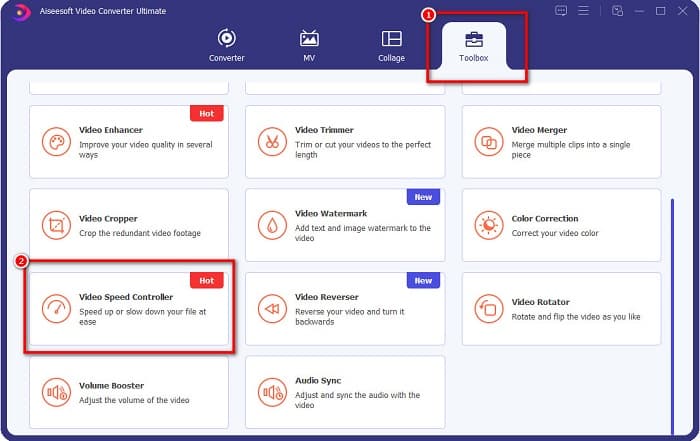
Βήμα 3. Για να ανεβάσετε το βίντεο που θέλετε να επιταχύνετε, κάντε κλικ στο συν (+) κουμπί υπογραφής ή μεταφορά και απόθεση το αρχείο σας στο πλαίσιο υπογραφής συν.

Βήμα 4. Και στην επόμενη διεπαφή, επιλέξτε την ταχύτητα βίντεο που θέλετε για το βίντεό σας. Μπορείτε να επιλέξετε μεταξύ 0,125x, 0,25x, 0,5x, 0,75x, 1x, 1,25x, 1,5x, 2x, 4x και 8x.
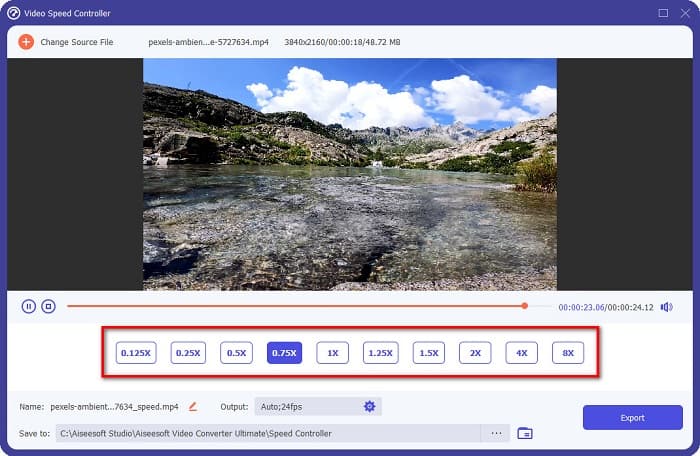
Βήμα 5. Τέλος, εάν ολοκληρώσετε την επεξεργασία της ταχύτητας του βίντεό σας, κάντε κλικ στο Εξαγωγή κουμπί για να αποθηκεύσετε την έξοδο στη συσκευή σας.
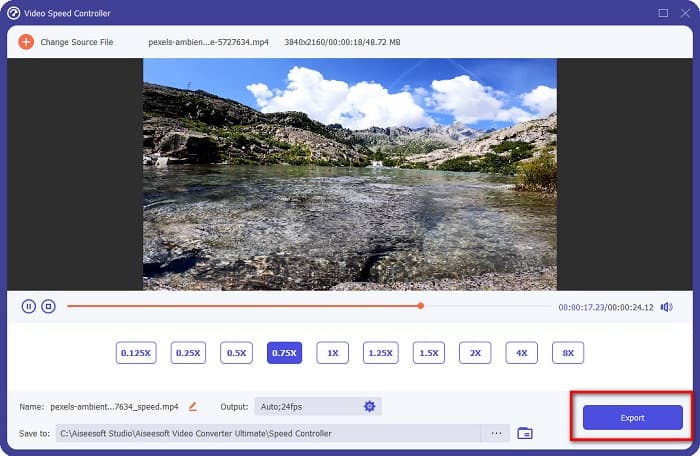
Που σχετίζονται με:
Πώς να επιταχύνετε το βίντεο στο After Effects [Καλύτερο εργαλείο επιτάχυνσης]
Πώς να επιταχύνετε το βίντεο στο Sony Vegas [Εύκολα βήματα]
Μέρος 4. Συχνές ερωτήσεις σχετικά με το Speed Ramping
Μπορείτε να επιταχύνετε το βίντεο στο iPhone σας;
Ναί. Εάν θέλετε να κάνετε ράμπα ταχύτητας σε ένα iPhone, μπορείτε να χρησιμοποιήσετε την εφαρμογή iMovie. Το iMovie είναι μια γνωστή εφαρμογή επεξεργασίας βίντεο για iPhone που σας επιτρέπει να επιταχύνετε ή να επιβραδύνετε ένα βίντεο με τις πολλαπλές σειρές του.
Είναι το Adobe Premiere δωρεάν;
Όχι. Το Adobe Premiere δεν είναι μια δωρεάν εφαρμογή. Πρέπει να αγοράσετε την εφαρμογή για US$20,99 ανά μήνα εάν θέλετε να τη χρησιμοποιήσετε. Ωστόσο, μπορείτε να το κατεβάσετε δωρεάν με μια δωρεάν δοκιμή 7 ημερών.
Μπορώ να κάνω ράμπα ταχύτητας στο CapCut;
Το CapCut είναι μια εφαρμογή επεξεργασίας βίντεο όπου μπορείτε να επιταχύνετε το βίντεό σας. Χρησιμοποιώντας το εργαλείο καμπύλης ταχύτητας, μπορείτε να επεξεργαστείτε την ταχύτητα του βίντεό σας επιταχύνοντάς το ή επιβραδύνοντάς το.
συμπέρασμα
Ράμπα ταχύτητας είναι ένας πολύ καλός τρόπος για να δημιουργήσετε ένα μοναδικό κινηματογραφικό εφέ στο βίντεό σας. Επίσης, αν είστε επαγγελματίας στην επεξεργασία βίντεο, το Adobe Premiere είναι το καλύτερο εργαλείο για ράμπα ταχύτητας. Ωστόσο, εάν θέλετε να κατεβάσετε μια δωρεάν εφαρμογή για να κάνετε ράμπα ταχύτητας βίντεο, Video Converter Ultimate είναι η εφαρμογή για εσάς.



 Video Converter Ultimate
Video Converter Ultimate Εγγραφή οθόνης
Εγγραφή οθόνης



